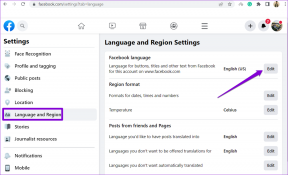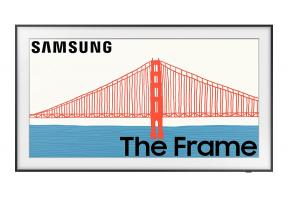Kako obojiti naizmjenične retke ili stupce u MS Excelu
Miscelanea / / December 02, 2021

Excel list može se brzo zatrpati puno podataka. A u običnom crno-bijelom formatu može biti teško pratiti retke i podatke u njima. Jedan od najboljih načina da stvari bude jasnije je bojanje svakog zamjenskog reda na listu.
Neki ljudi vole označite blok podataka da se razlikuje od ostalih. Meni je naizmjenično isticanje uvijek bolje za oči nego kompletan blok u boji. U nastavku pogledajte razliku i ako vam se sviđa, čitajte dalje.

Uvijek se može pretvoriti podatke u tablicu i birajte između brojnih formata tablica. No, kada to učinite, uvozite sva svojstva tablice, to nije uvijek potrebno. Dakle, naučit ćemo kako dobiti alternativno sjenčanje, ostavljajući po strani svojstva tablice i tablice.
Bilješka: Vodič koristi MS Excel 2010. Međutim, trik ostaje isti na svim verzijama. Samo vrpca može malo varirati.
Koraci za bojenje alternativnih redaka
Neke ćemo primijeniti uvjetno oblikovanje i par formula. Predlažem da vježbate zajedno. Dakle, odmah otvorite Excel list.
Korak 1: Odaberite ćelije na koje želite primijeniti alternativno sjenčanje. Ako to želite učiniti za cijeli list, pritisnite
Ctrl + A.Korak 2: Dođite do Dom karticu i odaberite Uvjetno oblikovanje odozdo Stilovi odjeljak. Odaberite stvaranje a Novo pravilo.

3. korak: Na Novo pravilo oblikovanja prozor Odaberite vrstu pravila– Upotrijebite formulu da odredite koje ćelije oblikovati.

4. korak: Na Uredite opis pravila odjeljak unesite formulu =mod (red(), 2)=0 a zatim kliknite na Format.

5. korak: Na Oblikujte ćelije prozor, prebacite se na Napunite karticu, odaberite svoju boju i pritisnite U redu.

6. korak: Natrag na Pravilo oblikovanja prozor ćete dobiti pregled vašeg oblikovanja. Kliknite na U redu ako ste gotovi sa svojim odabirom.

Evo kako sam obojio cijeli list alternativnim plavim redovima.

U bilo kojem trenutku možete navigirati do Uvjetno oblikovanje -> Upravljanje pravilima i uredite atribute formata.
Cool savjet 1: Korištenje formule =mod (row(), 2)=0 zasjenit će parne redove. Ako želite zasjeniti neparne redove pokušajte =mod (red(), 2)=1.
Cool savjet 2: Želite izmjenjivati sjenčanje s dvije različite boje? Napravite jedno pravilo s =mod (row(), 2)=0 i odaberite boju. Napravite drugo pravilo s =mod (row(), 2)=1 i odaberite drugu boju.
Cool savjet 3: Ako želite obojiti alternativne stupce umjesto alternativnih redaka, možete koristiti isti trik. Samo zamijenite red() stupcem().
Ako ste primijetili, kada ispunite ćelije bojama, one prekrivaju rešetkaste linije lista. Nažalost, ne postoji način da ih dovedemo na čelo. Ono što možete učiniti je primijeniti granice za sve ćelije, odaberite tanke linije i boju koja je bliska zadanoj boji mreže.
Najbliža podudarnost boje obruba i linija mreže je indeks boja R: 208 G: 215 B: 229.
Zaključak
To je sve o zasjenjenju alternativnih redaka u Excelu. Lako i zanimljivo, zar ne? Sljedeći put kada pronađete list nečitljiv, nemate razloga za žaljenje. Sve što trebate učiniti je potrošiti nekoliko minuta na formatiranje i gotovi ste. I svakako sljedeći put predstavite svoje podatke s dobrim kontrastima.
Foto kredit: vreće08